计算机操作题解题方法
电大《计算机应用基础》win操作题解题步骤
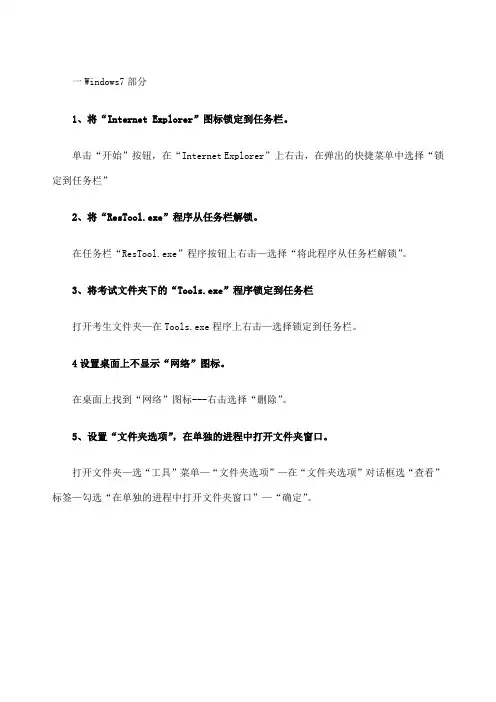
一Windows7部分1、将“Internet Explorer”图标锁定到任务栏。
单击“开始”按钮,在“Internet Explorer”上右击,在弹出的快捷菜单中选择“锁定到任务栏”2、将“ResTool.exe”程序从任务栏解锁。
在任务栏“ResTool.exe”程序按钮上右击—选择“将此程序从任务栏解锁”。
3、将考试文件夹下的“Tools.exe”程序锁定到任务栏打开考生文件夹—在Tools.exe程序上右击—选择锁定到任务栏。
4设置桌面上不显示“网络”图标。
在桌面上找到“网络”图标---右击选择“删除”。
5、设置“文件夹选项”,在单独的进程中打开文件夹窗口。
打开文件夹—选“工具”菜单—“文件夹选项”—在“文件夹选项”对话框选“查看”标签—勾选“在单独的进程中打开文件夹窗口”—“确定”。
6、将考生文件夹下“教育软件.txt”文件设为只读。
在“教育软件.txt”右击,勾选“只读”。
7.把“备忘”文件夹设为可以存档。
右击“备忘”选“高级”8、将“测试”文件夹设为隐藏。
打开考生文件夹—在“测试”文件夹上右击—选择属性打开属性对话框—勾选“隐藏”9、将考试文件夹下RIVER文件夹中的文件SOCIA.IDX设置为文档和隐藏属性。
打开考生文件夹—打开RIVER文件夹—在SOCIA.IDX上右击选“属性”—在“常规”标签中勾选“隐藏”。
单击“高级”按钮,勾选“可以存档文件”—“确定”—“确定”。
10、设置文件夹选项,将已知文件类型的扩展名隐藏。
单击“工具”菜单—选择“文件夹选项”—选择“查看”标签—在“高级设置”中选择“隐藏已知文件类型的扩展名”11、在考生文件夹下的win文件夹中新建文件夹test。
打开考生文件夹—双击win文件夹打开win文件夹—在空白处右击—选“新建”下的“文件夹”—输入test回车。
12、将考生文件夹下的“我的文件”文件夹设置为高级共享。
打开考生文件夹—在“我的文件”上右击—选择“共享(H)”下“不共享”—打开“文件共享”对话框—选择“更改共享权限(C)”—单击“共享”按钮—“完成”。
计算机等级考试操作题

计算机等级考试操作题全国计算机等级考试一级操作题练指导一、基本操作题型及解题方法:1.新建文件夹:在空白处右键,选择“新建->文件夹”,输入文件名即可。
2.新建文件:在空白处右键,选择“新建”,选择要建立的文件类型,输入文件名即可。
建立文件类型对应的扩展名为文本文件(.txt)。
3.文件的复制:找到要复制的文件,右键点击,选择“复制”,到要求复制到的文件夹空白处右键点击,选择“粘贴”。
4.文件的移动:找到要移动的文件,右键点击,选择“剪切”,到要求移动到的文件夹空白处右键点击,选择“粘贴”。
5.文件及文件夹的重命名:找到要重命名的文件或文件件,右键点击,选择“重命名”,输入文件名即可,文件重命名前要注意扩展名。
6.文件属性的修改:找到要修改属性的文件,右键点击,选择“属性”,按题目的要求设置属性。
注意,“文档”属性在“高级”中。
题目中没有提到的属性保持原样。
7.文件夹属性的修改:找到要修改属性的文件夹,右键点击,选择“属性”,按题目的要求设置属性。
修改文件夹属性时会提示更改应用的位置,按题目要求设置即可。
8.创建快捷方式:找到要创建快捷方式的文件或文件夹,右键点击,选择“创建快捷方式”,按题目的要求修改快捷方式的文件名,并放置到题目中要求的位置。
9.删除文件或文件夹:找到要删除的文件或文件夹,右键点击,选择“删除”即可。
10.查找文件并进行操作:打开要求进行查找的文件夹,点击工具栏中的“搜索”,选择“所有文件和文件夹”,输入要查找的文件名,“*”可以代替任意多个字符,点击搜索。
并按题目要求进行进一步操作。
注意事项:1.建议在答题前将系统设置为“显示所有文件和文件夹”及不“隐藏已知文件类型的扩展名”。
方法如下:在“我的电脑”或“资源管理器”的“工具”菜单中选择“文件夹选项”,切换到“查看”页面,点选“显示所有文件和文件夹”,并去掉“隐藏已知文件类型的扩展名”前的选勾。
2.解答基本操作题特别要注意操作的位置(一般在考生文件夹中)要正确。
计算机等级NCRE题库基本操作解析 22
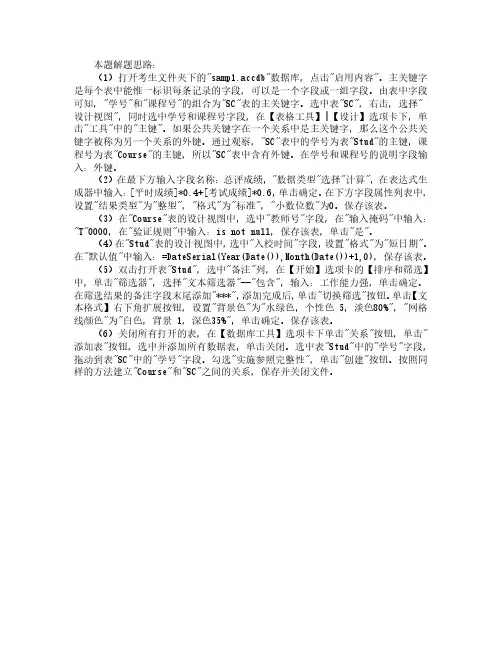
本题解题思路:(1)打开考生文件夹下的"samp1.accdb"数据库,点击"启用内容"。
主关键字是每个表中能惟一标识每条记录的字段,可以是一个字段或一组字段。
由表中字段可知,"学号"和"课程号"的组合为"SC"表的主关键字。
选中表"SC",右击,选择"设计视图",同时选中学号和课程号字段,在【表格工具】|【设计】选项卡下,单击"工具"中的"主键"。
如果公共关键字在一个关系中是主关键字,那么这个公共关键字被称为另一个关系的外键。
通过观察,"SC"表中的学号为表"Stud"的主键,课程号为表"Course"的主键,所以"SC"表中含有外键。
在学号和课程号的说明字段输入:外键。
(2)在最下方输入字段名称:总评成绩,"数据类型"选择"计算",在表达式生成器中输入:[平时成绩]*0.4+[考试成绩]*0.6,单击确定。
在下方字段属性列表中,设置"结果类型"为"整型","格式"为"标准","小数位数"为0。
保存该表。
(3)在"Course"表的设计视图中,选中"教师号"字段,在"输入掩码"中输入:"T"0000,在"验证规则"中输入:is not null,保存该表,单击"是"。
(4)在"Stud"表的设计视图中,选中"入校时间"字段,设置"格式"为"短日期"。
计算机等级考试实操技巧及演示方法
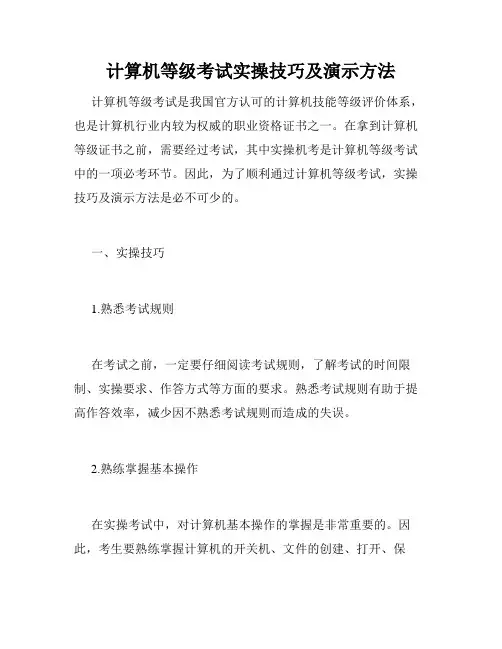
计算机等级考试实操技巧及演示方法计算机等级考试是我国官方认可的计算机技能等级评价体系,也是计算机行业内较为权威的职业资格证书之一。
在拿到计算机等级证书之前,需要经过考试,其中实操机考是计算机等级考试中的一项必考环节。
因此,为了顺利通过计算机等级考试,实操技巧及演示方法是必不可少的。
一、实操技巧1.熟悉考试规则在考试之前,一定要仔细阅读考试规则,了解考试的时间限制、实操要求、作答方式等方面的要求。
熟悉考试规则有助于提高作答效率,减少因不熟悉考试规则而造成的失误。
2.熟练掌握基本操作在实操考试中,对计算机基本操作的掌握是非常重要的。
因此,考生要熟练掌握计算机的开关机、文件的创建、打开、保存、复制、剪切等基本操作,这些基本操作是实操环节不可或缺的技能。
3.注意安全和规范在实操环节中,考生必须要注意计算机安全和规范。
首先要保证上机环境的安全,避免被病毒、木马等恶意代码攻击,其次要注意自己的作答安全,避免因为违反考试规则而被扣分。
在作答时,要规范使用计算机,例如准确填写文件名、遵守格式规范等。
4.多练习熟能生巧,多练习是实操技巧提高的关键。
在日常生活中,多操作计算机,积累实操经验,尝试寻找不同的解题思路,从而提高对实操环节的应对能力。
二、演示方法1.使用清晰的语言在实操环节中,考生需要根据考官的要求进行操作并进行必要的演示。
在演示时,考生需要使用清晰明确的语言,将操作步骤和操作结果清晰地呈现出来,避免“说一遍,做一遍”这种尴尬的场景出现。
2.用清晰的书写方式在实操环节中,写操作文档是非常重要的一环,考生需要将操作过程详细地写下来,以备演示使用。
但是,写错别字、字迹不清等情况会大大影响演示效果,因此,考生需要注意用规范的字迹、书写方式来呈现操作文档。
3.要熟练掌握操作步骤在演示时,考生需要熟练掌握操作步骤,尽量减少踌躇和错误操作的情况。
在实操考试前要多预习、多练习,熟悉所需操作步骤,提高实际操作能力,从而顺利完成考试。
计算机等级考试一级复习-上网试题操作方法
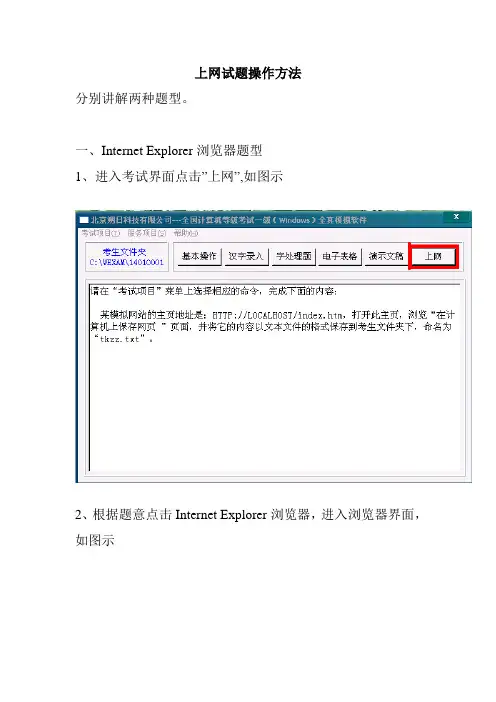
上网试题操作方法
分别讲解两种题型。
一、Internet Explorer浏览器题型
1、进入考试界面点击”上网”,如图示
2、根据题意点击Internet Explorer浏览器,进入浏览器界面,如图示
3、在地址栏中输入题目要求的网址并回车,如图示
4、进入题干要求的网页,如图示,点击要求的“在电脑上保存网页”
进入后的页面如图示
5、按照要求保存为文本文档txt格式,点击“文件“”另存
为”,如图示
注意:要对另存在、文件名、保存格式进行修改,其中保存类型为“文本文件〔*.txt〕”
二、Outlook Express电子邮件题型
1、进入答题界面后,点击Outlook Express电子邮件,如图示
〔题目为给某人发送一份电子邮件〕
点击“创建新邮件”
2、在弹出的发送邮件对话框中输入相关内容。
如图示
3、点击“插入”“文件附件”,找到题目要求的文件即可。
点击“格式”“编码”选中“简体中文〔GB2312〕”。
点击“格式”选中“多信息文本〔HTML〕”。
4、点击“发送”即可。
计算机等级考试一级通关宝典
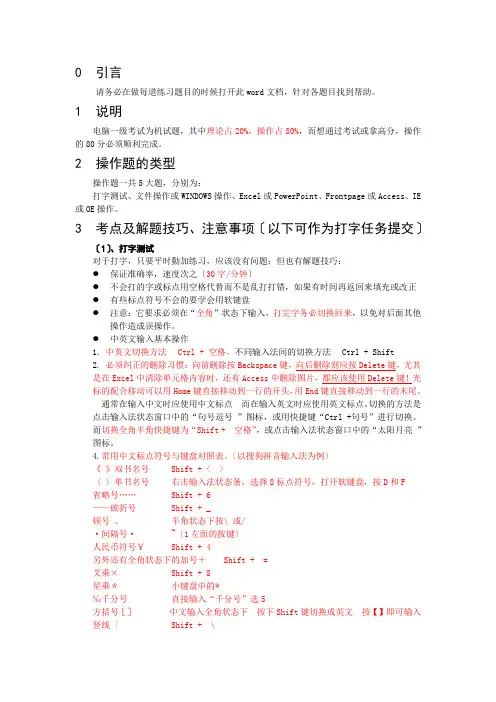
0引言请务必在做每道练习题目的时候打开此word文档,针对各题目找到帮助。
1说明电脑一级考试为机试题,其中理论占20%,操作占80%,而想通过考试或拿高分,操作的80分必须顺利完成。
2操作题的类型操作题一共5大题,分别为:打字测试、文件操作或WINDOWS操作、Excel或PowerPoint、Frontpage或Access、IE 或OE操作。
3考点及解题技巧、注意事项〔以下可作为打字任务提交〕〔1〕、打字测试对于打字,只要平时勤加练习,应该没有问题;但也有解题技巧:●保证准确率,速度次之〔30字/分钟〕●不会打的字或标点用空格代替而不是乱打打错,如果有时间再返回来填充或改正●有些标点符号不会的要学会用软键盘●注意:它要求必须在“全角”状态下输入,打完字务必切换回来,以免对后面其他操作造成误操作。
●中英文输入基本操作1. 中英文切换方法Ctrl + 空格,不同输入法间的切换方法Ctrl + Shift2. 必须纠正的删除习惯:向前删除按Backspace键,向后删除则应按Delete键,尤其是在Excel中清除单元格内容时,还有Access中删除图片,都应该使用Delete键!光标的配合移动可以用Home键直接移动到一行的开头,用End键直接移动到一行的末尾。
通常在输入中文时应使用中文标点而在输入英文时应使用英文标点。
切换的方法是点击输入法状态窗口中的“句号逗号”图标,或用快捷键“Ctrl +句号”进行切换。
而切换全角半角快捷键为“Shift + 空格”,或点击输入法状态窗口中的“太阳月亮”图标。
4.常用中文标点符号与键盘对照表。
〔以搜狗拼音输入法为例〕《》双书名号 Shift + < >〈〉单书名号右击输入法状态条,选择8标点符号,打开软键盘,按D和F省略号…… Shift + 6——破折号 Shift + _顿号、半角状态下按\ 或/·间隔号· ~〔1左面的按键〕人民币符号¥ Shift + 4另外还有全角状态下的加号+ Shift + =叉乘× Shift + 8星乘*小键盘中的*‰千分号直接输入“千分号”选5方括号[]中文输入全角状态下按下Shift键切换成英文按【】即可输入竖线 | Shift + \〔2〕、文件操作文件操作主要包括:新建、复制、移动、重命名、删除文件〔夹〕等操作,应注意以下几方面:●题目看清楚,它要求你操作的对象及位置别弄错。
计算机程序设计员三级操作题 -回复
计算机程序设计员三级操作题 -回复一、简介作为一名计算机程序设计员,解决各种操作题是我们日常工作的一部分。
这些操作题旨在考验我们对编程语言和算法的掌握程度。
本文将为大家介绍一道计算机程序设计员三级操作题,并给出解题思路和具体实现代码。
二、题目描述给定一个字符串s,将其按照单词顺序逆序输出,每个单词之间用一个空格隔开。
要求不使用任何库函数或额外的数据结构,并且可以原地修改字符串。
三、解题思路1. 首先,我们需要将整个字符串s进行逆序操作。
可以通过交换字符串的头尾字符来实现,使用两个指针分别指向字符串的头部和尾部,交换它们所指向的字符,并依次向中间移动指针,直到指针相遇。
2. 接下来,我们需要将每个单词按照逆序输出。
可以使用一个指针start来记录每个单词的起始位置,然后使用另一个指针end来遍历字符串,当遇到空格或到达字符串末尾时,将start和end之间的字符进行逆序操作。
3. 最后,我们需要将每个单词之间的空格去除,只保留一个空格。
可以使用一个指针index来记录当前要填充的位置,当遇到连续的空格时,只将一个空格填入,否则将非空格字符填入。
四、具体实现```pythondef reverseWords(s):# 逆序字符串s = reverseString(s)# 逆序每个单词start = 0end = 0while end < len(s):if s[end] == ' ':s = reverseString(s, start, end - 1)start = end + 1end += 1s = reverseString(s, start, end - 1)# 去除多余的空格index = 0for i in range(len(s)):if s[i] == ' ':if i > 0 and s[i - 1] == ' ':continues[index] = s[i]index += 1s = s[:index]return sdef reverseString(s, start=0, end=None):if end is None:end = len(s) - 1while start < end:s[start], s[end] = s[end], s[start]start += 1end -= 1return s```五、总结本文介绍了一道计算机程序设计员三级操作题,要求将字符串按照单词顺序逆序输出,并给出了解题思路和具体实现代码。
2021年计算机一级MSOffice考前必做操作试题及答案2
2021年计算机一级MSOffice考前必做操作试题及答案2二、基本操作题1.将考生文件夹下FENG\WANG文件夹中的文件BOOK.PRG移动到考生文件夹下CHANG文件夹中,并将该文件改名为TEXT.PRG。
2.将考生文件夹下CHU文件夹中的文件JtANG.TMP删除。
3.将考生文件夹下REI文件夹中的文件SONG.FOR复制到考生文件夹下CHENG文件夹中。
4.在考生文件夹下MAO文件夹中建立一个新文件夹YANG。
5.将考生文件夹下ZHOU\DENG文件夹中的文件OWER.DBF设置为隐藏属性。
三、字处理题在考生文件夹下打开文档WORD.DOCX,按照要求完成下列操作并以该文件名(WORD.DOCX)保存文档。
【文档开始】。
中国偏食元器件市场发展态势90年代中期以来,外商投资踊跃,合资企业积极内迁。
日本的偏食元器件厂商村田公司以及松下、京都陶瓷和美国摩托罗拉都已在中国建立合资企业,分别生产偏食陶瓷电容器、偏食电阻器和偏食二极管。
我国偏食元器件产业是在80年代彩电国产化的推动下发展起来的。
先后从国外引进了40多条生产线。
目前国内新型电子元器件已形成了一定的产业基础,对大生产技术和工艺逐渐有所掌握,已初步形成了一些新的增长点。
对中国偏食元器件生产的乐观估计是,到2005年偏食元器件产量可达3500~4000亿只,年均增长30%,偏食化率达80%。
【文档结束】(1)将文中所有错词“偏食”替换为“片式”。
设置页面纸张大小为“l6K(18.4×26厘米)”。
(2)将标题段文字(“中国片式元器件市场发展态势”)设置为三号红色黑体、居中、段后间距0.8行。
(3)将正文第一段(“90年代中期以来……片式二极管。
”)移至第二段(“我国……新的增长点。
”)之后;设置正文各段落(“我国……片式化率达80%。
”)右缩进2字符。
设置正文第一段(“我国……新的增长点。
”)首字下沉2行(距正文0.2厘米);设置正文其余段落(“90年代中期以来……片式化率达80%099)首行缩进2字符。
计算机等级考试中常见的实操题解析
计算机等级考试中常见的实操题解析计算机等级考试是一项对计算机应用能力进行综合评测的考试,其实操题目是考生们经常面临的挑战。
在这篇文章中,我们将对一些常见的实操题进行分析,帮助读者更好地理解解题思路和方法。
一、Word 文档操作1. 插入目录在Word文档中插入目录是实操题中常见的一道题目。
考生需要掌握插入目录的方法,并了解如何设置目录的样式和格式。
一般来说,可以通过以下步骤来插入目录:1)选中需要插入目录的文本;2)点击“参考”选项卡中的“目录”按钮;3)选择合适的目录样式,并确认插入。
2. 设置页眉页脚页眉页脚是Word文档中用于展示页码、文件名、日期等信息的区域。
考生需要掌握如何设置页眉页脚的内容和格式。
一般来说,可以按照以下步骤进行设置:1)点击“插入”选项卡中的“页眉”或“页脚”按钮;2)选择合适的页眉或页脚样式;3)在页眉或页脚区域中插入页码、文档信息等内容。
3. 编辑表格表格的操作在实操题中也是经常涉及的。
考生需要熟悉表格的插入、删除、合并等基本操作,以及调整表格格式和样式的方法。
以下是一些常见的表格操作:1)插入表格:点击“插入”选项卡中的“表格”按钮,选择需要的表格大小和格式;2)删除表格:选中需要删除的表格,点击“表格工具”选项卡中的“删除表格”按钮;3)合并单元格:选中需要合并的单元格,点击“表格工具”选项卡中的“合并单元格”按钮。
二、Excel 数据处理1. 公式计算Excel 中的公式计算是实操题中常见的一种题型。
考生需要掌握常用的Excel函数,例如求和、平均值、最大最小值等,并学会如何引用单元格和操作函数。
以下是一些常用的Excel公式示例:1)求和:在需要显示求和结果的单元格输入“=SUM(A1:A10)”;2)平均值:在需要显示平均值的单元格输入“=AVERAGE(A1:A10)”;3)最大值:在需要显示最大值的单元格输入“=MAX(A1:A10)”。
2. 数据筛选数据筛选也是Excel实操题中常见的一种题型。
计算机等级考试技巧
计算机等级考试技巧表彰书法等级考试学生发言稿推荐度:营销技巧方案推荐度:沟通的作用及技巧推荐度:电话销售技巧总结推荐度:电话销售的技巧与口才推荐度:相关推荐计算机等级考试技巧计算机等级考试技巧11、选择题分析选择题为单选题,是客观性试题,每道题的分值为2分,试题覆盖面广,一般情况下考生不可能做到对每个题目都有把握答对。
这时,就需要考生学会放弃,即不确定的题目不要在上面花费太多的时间,应该在此题上做上标记,立即转移注意力,作答其他题目。
最后有空余的时间再回过头来仔细考虑此题。
但要注意,对于那些实在不清楚的题目,就不要浪费时间了,放弃继续思考,不要因小失大。
注意,二级笔试题目众多,分值分散,考生一定要有全局观,合理地安排考试时间。
绝大多数选择题的设问是正确观点,称为正面试题;如果设问是错误观点,称为反面试题。
考生在作答选择题时可以使用一些答题方法,以提高答题准确率。
(1)正选法(顺选法):如果对题肢中的4个选项,一看就能肯定其中的1个是正确的,就可以直接得出答案。
注意,必须要有百分之百的把握才行。
(2)逆选法(排谬法):逆选法是将错误答案排除的方法。
对题肢中的4个选项,一看就知道其中的1个(或2个、3个)是错误的,可以使用逆选法,即排除错误选项。
(3)比较法(蒙猜法):这种办法是没有办法的办法,在有一定知识基础上的蒙猜也是一种方法。
一般情况下在做选择题过程中是三种方法的综合使用。
例如:通过逆选法,如果还剩下2个选项无法排除,那么在剩下的选项中随机选一个,因为错选了也不倒扣分,所以不应该漏选,每题都选一个答案。
2、填空题分析。
填空填一般难度都比较大,一般需要考生准确地填入字符,往往需要非常精确,错一个字也不得分。
在分值方面,每题也是2分。
所以建议考生对填空题不要太过于看重,与其为个别题目耽误时间,不如回过头来检查一些自己还没有十足把握的选择题。
在作答填空题时要注意以几点:(1)答案要写得简洁明了,尽量使用专业术语。
- 1、下载文档前请自行甄别文档内容的完整性,平台不提供额外的编辑、内容补充、找答案等附加服务。
- 2、"仅部分预览"的文档,不可在线预览部分如存在完整性等问题,可反馈申请退款(可完整预览的文档不适用该条件!)。
- 3、如文档侵犯您的权益,请联系客服反馈,我们会尽快为您处理(人工客服工作时间:9:00-18:30)。
《计算机应用基础》操作题复习方法考试考操作题,电脑是根据你的操作步骤给分,不是直接写答案就有分的,所以计算机操作题部分必须要做一定的练习才能掌握,以下为各部分的详细解题方法。
《计算机应用基础》操作题考试的主要内容主要分六大部分:(一)操作系统应用部分;(二)W ord文档的操作;(三)Excel 电子表格操作;(四)PPT 演示文稿操作;(五)Internet 操作部分;(六)Outlook 操作部分;下面分别以统考中的题目为例,来讲解每个部分的知识点及需要注意的事项。
(一)操作系统应用部分操作系统应用部分的操作题比其它部分简单,每次统考都会涉及,主要考察文件操作和桌面操作。
下面我们将重点阐述在操作系统应用部分需要熟悉的知识。
1、文件操作:新建、删除、复制、移动、重命名、修改属性、文件查找和创建快捷方式等。
2、桌面操作:背景、屏幕保护,创建桌面快捷方式在考生进入考试界面后,考生直接打开我的电脑或者打开资源管理器,但最好的办法是进入考生界面后,单击下面图标,如下图:文件操作:在“命名”文件时,要十分注意文件名的大小写及某些字(例如“的”)的出入。
例如题目要求新建一个名为“WORD文档”的文件夹,则我们不能将新建的文件夹命名为“word文档”,因为大小写不同也将被视为错误。
另一个例子是“的”字,题目要求将某个文件命名为“刘若英新歌”,则我们不能将文件命名为“刘若英的新歌”。
这些细节只要稍加注意就不会丢分了。
另一个需要注意的是,“复制”和“移动”的区别。
这里的“移动”就是我们平时说得剪切。
★例题:1考点:新建文件夹,查找文件,移动文件,修改属性。
操作步骤:(1)单击进入“D:\Exam\模拟用户”,在空白处右键单击,新建→文件夹,命名为“图片2”,如下图。
(2)点击工具栏的“搜索”按钮,在左边的搜索栏中,在“搜索的文件或文件夹名”中填写“2.jpg”,点击“立即搜索”,如下图。
(3)将所有搜索到的.jpg文件,剪切到刚才建立的“图片2”中,找到其中的“2.jpg”,右键点击→属性,选择“只读”,如下图:注:区分“*”和“?”的区别。
本题中在搜索是出现了“*.jpg”,这是统考中常考的题目,尤其是选择题。
其中,“*”表示几个字符,“?”仅表示单个字符。
如,“b*.jpg”表示b开头的所有jpg文件,“b?.jpg”表示b开头的,只有两个字符的jpg文件。
★例题:2考点:创建DAT文件,创建快捷图标。
操作步骤:(1)按要求同上题一样操作先建立“日志”和“报告”文件夹,如下图。
(2)在“报告”文件夹下,创建“进货”和“出售”文件夹,如下图。
(3)进入“出售”文件夹,右键点击→新建→文本文档,命名为“简历.txt”,如下图。
(4)在该txt文档中输入“销售报表”。
右键重命名,输入“简历.dat”,点击“确定”更改,如下图。
(5)复制“出售”文件夹,回到“D:\Exam\模拟用户”,右键→粘贴快捷方式,如下图。
桌面操作:这部分主要考察的是,对桌面部分的操作,包括桌面背景、屏幕保护等的设置。
看下图。
★例题:3考点:文件查找,桌面快捷方式,屏幕保护程序,桌面背景操作步骤:(1)点击“搜索”按钮,输入“book.bmp”,点击“立即搜索”,搜索结果为“book.bmp”,右键点击→发送到→桌面快捷方式,如下图。
(2)回到桌面,右键点击→属性→“设置”选项卡→设置为32位;切换到“屏幕保护程序”选项卡,选择3D文字,等待时间为15分钟,点击确定,如下图。
(3)切换到“桌面”选项卡,选择“wind”,位置为“居中”,确定。
注意:本题中的第一步中,发送到桌面快捷方式,要特别注意。
右键文件我们可以看到下图:一个是“创建快捷方式”,一个是“发送到”“桌面快捷方式”。
“创建快捷方式”是把该文件重新复制一份到相同的文件中,第二个“发送到”“桌面快捷方式”,就是把所要的文件发一份到桌面上去。
这部分一定要看清楚题目。
(二)文字处理“文字处理”部分考察四个方面的内容,分别是格式设置、文档操作、表格、对象插入。
1、格式设置:字体、段落、项目符号和编号、边框和底纹、分栏、背景、样式和格式;2、文档操作:页面边框、页眉页脚、视图、查找和替换;3、表格:新建表格、公式、文本转换成表格、表格转换成文本、表格属性;4、对象插入:插入页码、图片、文本框、艺术字。
首先键入如下图标,打开WORD应用程序格式设置:字体、段落、边框和底纹Word的“格式”菜单在所有菜单中最为常用,包含了5个最重要的子菜单:字体、段落、边框和底纹、分栏、背景。
★例题:1考点:格式设置(字体、段落、边框和底纹),表格(插入、表格属性)操作步骤:(1)选中标题,点击“格式→段落”,“对齐方式”选择“居中对齐”,如下图。
(2)选中正文第一行,点击“格式→字体”,“下划线线形”选择第一个波浪线;选中第二行,点击“格式→边框和底纹”,选择“阴影”边框,应用于“文字”;选中第三行,点击“格式→字体”,选择“着重号”,如下图。
(3)将光标移至文档的最后,点击“表格→插入→表格”,选择4行5列;选中表格,点击“表格→表格属性”,切换到“行”选项卡,将“指定高度”前的勾选上,输入0.65厘米,确定;同理设置列宽;选中表格,点击“格式→边框和底纹”,在“边框”选项卡中选择“阴影”、颜色为“红色”、宽度为“1.5磅”、应用于“表格”;同理设置底纹,如下图。
背景→水印在上面中我们提到,格式菜单栏下五大子菜单之一是“背景”。
它之所以重要,是因为可以用来设置整个文档的底色,包括“填充效果”和“水印”。
有些文档会在每一页的背景有一个“公司绝密”的灰色字样,显得很正式。
这就是水印的功劳。
文档操作:页面边框在“边框和底纹”对话框中,我们最常用到的是“边框”和“底纹”两个选项卡。
需要特别注意的是,其实“边框和底纹对话框”有三个选项卡,除了上面提到的“边框”和“底纹”,另外一个就是“页面边框”选项卡。
之所以特别提到它,是因为某些操作题会要求我们设置页面的边框,这个时候选择“边框”选项卡是没用的,正确设置是“页面边框”选项卡。
下图是“边框”选项卡和“页面边框”选项卡的对比。
★例题:2考点:“样式和格式”的设置;页面边框。
操作步骤:(1)点击“格式→字体”,按照第(1)问的要求进行设置。
(2)点击“格式→段落”,完成段落设置(和前面设置相同,这里略)。
(3)选中第一段,点击“格式→样式和格式”,在窗口右边的“样式和格式”工具栏中点击“新样式”;在弹出的“新样式”对话框中输入“考试样式”,点击确定;选中第二段,在窗口右边的“样式和格式”工具栏中点击“考试样式”。
(4)点击“格式→边框和底纹”,选择“页面边框”选项卡,选择方框,颜色改为红色,应用于整篇文档,点击确定;最后保存文档。
视图→工具栏Word中常有绘制图片的,这个一般在Word文档中的最底部,如下图:如果一时没有出现“绘图”的图标,可以在视图中找到。
如下图:表格→转换“格式”菜单下有5个非常重要的子菜单。
在“表格”菜单下也有3个非常重要的子菜单,“表格→转换”,以及“表格→表格属性”。
使用“表格→转换”功能:打开WORD文档,选定要转换的文本,然后点击“表格→转换→文本转换成表格”,选定行数、列数然后点击“确定”。
表格→表格属性用于设置整个表格的对齐方式、边框和底纹,以及单元格内容的对齐方式。
注意:表格属性对话框中的对齐方式设置的不是单元格的内容,而是表格本身在文档中的对齐方式,如下图所示。
另一个注意点是“单元格”选项卡,可以用它来设置单元格内容的垂直对齐方式,但是它不能用来设置水平对齐方式。
如果要同时设置水平和垂直两个方向,可以这样操作:点击“表格→右键→单元格对齐方式”;选择9个对齐方式中的一个,如下图所示。
对象插入:插入艺术字★例题:3考点:标题和正文的区分,插入→艺术字,格式→分栏;表格→表格转换成文本,格式→边框和底纹。
操作步骤:(1)选中标题“网络心理学”,点击“插入→艺术字”,如下图。
(2)选中标题下面的正文段落,点击“格式→分栏”,选择两栏和栏宽相等,如下图。
(3)选中文档最下方的表格,点击“表格→表格转换为文本”,选择分隔符为逗号,如下图。
(4)选中转换成文本后的表格内容,点击“格式→边框和底纹”,设置边框和底纹,如下图。
(5)最后的效果图如下。
插入→页码平时我们插入页码时有两种选择,一种是“插入→页码”,另一种是“视图→页眉页脚”。
然而,如果统考题目要求我们插入页码,并且规定了页码的显示格式(例如,页码使用字母的a,b,c而不用阿拉伯数字的1,2,3)时,考试时就只能选择“插入→页码”,否则将不能得到满分,切记!★例题:4考点:插入→页码操作步骤:(1)首先选定标题,然后单击“格式→字体”菜单,设置标题字体为粗黑体,三号字且选居中。
(2)选定标题以外的正文,单击“格式→边框和底纹”菜单,选定方框边框,设置应用于段落。
(3)单击“插入→页码”菜单,设置页码格式,然后单击“确定”按钮如下图所示。
(三)Excel 操作题在Excel中的操作题,主要考察的由下五个方面:基础部分、单元格的操作、公式与函数、数据处理、Excel 图表和其他操作题一样,最好在题目中左下角打开,所要的电子表格:下面分别用例题来说明这几个部分的要点1、Excel 基础部分在统考的操作题中,这部分有三个考点。
一个是对Excel的“另存为”保存,在“文件”菜单中选定“另存为”,然后选定你要保存的磁盘。
如下图:二是对工作簿的重命名和改变颜色。
如下操作,在所在的工作簿的下面sheet1(或者sheet2、sheet3)上单击右键,键入你要命名的名字并选定你要修改的工作表标签的颜色如下图:虽然这部分很简单,但不要小看了它,大部分同学,在电子表格中得0分,就是因为这里。
特别要注意:(1)保存的名字不能有错,否则电脑检测不到你有这个文档,0分;(2)保存的地方不能有错,否则电脑在指定位置找不到文档,0分;(3)工作薄重命名不能错,否则电脑找不到指定的工作薄,0分。
三是数据填充功能,它是利用规律来填充剩下的单元格,如下图:在A1,B1分别输入1,3,选中这两个单元格,讲鼠标放在选取区域的有下角,当空心的十字架鼠标变成实心的十字架时,点击鼠标往右拖曳,拖曳的过程中可以看到相应单元格的数字,如下图,知道拖曳到所需单元格M1。
第二个区域类似。
2、Excel 单元格的操作就是对每个或一片单元格进行设置,对这类型的题目,记住一招就足矣。
单击鼠标右键选择“设置单元格格式…..”例题:1操作:(1)按照题中的要求首先输入数字。
注意输入数字的时候一定要仔细,输错也会扣分,还有就是,题中的数字,比如有“,”“¥”符号等,这些是之后设置进去的,并非手动输入,如下图:(2)按照第3问的要求,先选中要操作的对象单元格,单击右键,选中“设置单元格格式…”,如下图:(3)在“单元格格式”中,我们可以看到有“数字”,“对齐”,“字体”,“边框”等几项,前四项是要求我们掌握并且经常考查的。
